Bestand - Inpakken |
|
Na activeren van 'Bestand → Inpakken' of de toetscombinatie 'Alt+F5' wordt het dialoogvenster 'Inpakken' geopend.
In FreeCommander kunnen bestanden worden ingepakt met de eigen interne inpakplug-in 'fcZip' of met inpakplug-ins, die in 'Extra → Instellingen → Plug-ins voor archiveren → WCX' als externe plug-ins worden gedefinieerd.
Archiverings- of inpakprogramma's bundelen één of meer bestanden tot zogenaamde archiefbestanden c.q. extraheren ze weer daaruit.
Het dialoogvenster 'Inpakken' bevat de TABs
de aanwijzingsregel
en de knoppen
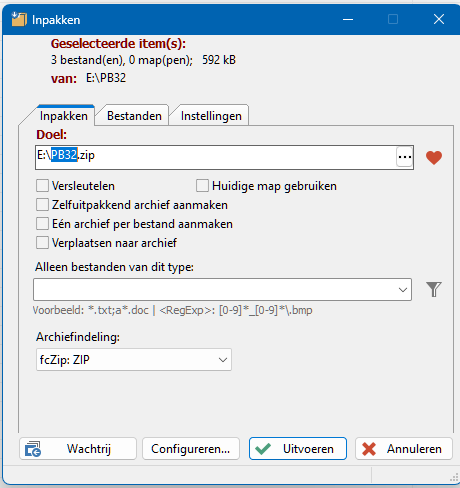
Geselecteerde item(s)
De weergave van de 'Geselecteerde item(s)' is afhankelijk van het aantal in te pakken items:
- Eén in te pakken item
- Meer in te pakken items
Als meer bestanden (en/of mappen) in het actieve paneel zijn gemarkeerd, staat onder 'Geselecteerde item(s)' het aantal in te pakken bestanden en mappen.
van
Onder 'van' staat de map, waaruit de gemarkeerde bestanden en mappen moeten worden ingepakt.
Doel
- Invoerveld 'Doel'
- Optie 'Huidige map gebruiken'
- Knop
 Na activeren van
Na activeren van - Knop

Na activeren van of de sneltoets 'F4' verschijnt het standaarddialoogvenster 'Bladeren naar map'. Na markeren van een map en bevestigen met 'OK' wordt in het invoerveld de geselecteerde map weergegeven.
of de sneltoets 'F4' verschijnt het standaarddialoogvenster 'Bladeren naar map'. Na markeren van een map en bevestigen met 'OK' wordt in het invoerveld de geselecteerde map weergegeven.
Door opnieuw klikken op de optie, wordt het vinkje weer verwijderd en de standaardveldinhoud weer teruggezet.
 verschijnt een keuzelijst met de favoriete mappen. Na klikken op een map in de keuzelijst wordt de in het invoerveld geselecteerde favoriete map weergegeven.
verschijnt een keuzelijst met de favoriete mappen. Na klikken op een map in de keuzelijst wordt de in het invoerveld geselecteerde favoriete map weergegeven.
Alleen bestanden van dit type
- Invoerveld 'Alleen bestanden van dit type'
- Knop
 Na activeren van
Na activeren van - Knop

Na activeren van verschijnt een keuzelijst met de (via 'Map → Filter → Filter instellen' of toetscombinatie 'Alt+Y') aangemaakte filters. Na selectie van een filter wordt de inhoud van het invoerveld door '<Filter>:' + 'Inhoud van het filter' overschreven.
verschijnt een keuzelijst met de (via 'Map → Filter → Filter instellen' of toetscombinatie 'Alt+Y') aangemaakte filters. Na selectie van een filter wordt de inhoud van het invoerveld door '<Filter>:' + 'Inhoud van het filter' overschreven.
Zodra een filter is ingevoerd en de TAB 'Bestanden' (of de knop 'Uitvoeren') is geactiveerd, wordt de inhoud van de aanwijzingsregel 'Wachten op start van bewerking op: ... bestand(en), ... map(pen)' ververst.
 verschijnt een keuzelijst met de recente invoer in het veld en (voor de invoer van reguliere expressies) de tekst '<RegExp>:'. Na klikken op een regel in de keuzelijst wordt de inhoud van het invoerveld door de inhoud van de regel overschreven.
verschijnt een keuzelijst met de recente invoer in het veld en (voor de invoer van reguliere expressies) de tekst '<RegExp>:'. Na klikken op een regel in de keuzelijst wordt de inhoud van het invoerveld door de inhoud van de regel overschreven.
Versleutelen
Als deze optie is aangevinkt en de FreeCommander-Inpakplug-in 'fcZip' wordt gebruikt, wordt de inhoud van het archiefbestand versleuteld. Na activeren van de knop 'Uitvoeren' moet dan voor het uitpakken (in het volgende dialoogvenster) een wachtwoord van minstens vijf tekens worden ingevoerd.

Dit wachtwoord moet daarna (in het volgende dialoogvenster) worden bevestigd.
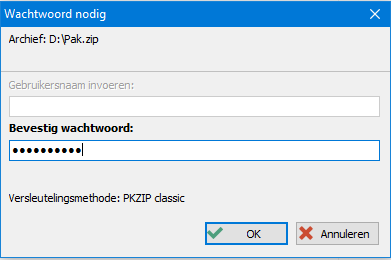
De versleutelingsmethode voor de FreeCommander-Inpakplug-in 'fcZip' kan na activeren van de knop 'Configureren...' in de TAB 'ZIP-inpakker' worden gewijzigd.
Als een andere inpakplug-in wordt gebruikt, kan (mits het programma deze functionaliteit ondersteunt) 'Versleutelen' in het afzonderlijke venster, dat met de knop 'Configureren...' kan worden geopend, worden ingesteld.
Zelfuitpakkend archief aanmaken
Als deze optie is aangevinkt en de FreeCommander-Inpakplug-in 'fcZip' wordt gebruikt, wordt een zelfuitpakkend archief gemaakt. Voor de FreeCommander-Inpakplug-in 'fcZip' kan het noodzakelijke gegevensdeel na activeren van de knop 'Configureren...' in de tab 'ZIP-inpakker' worden gewijzigd.
Als een andere inpakplug-in wordt gebruikt, kan (mits het programma deze functionaliteit ondersteunt) een 'Zelfuitpakkend archief aanmaken' in het venster, dat met de knop 'Configureren...' kan worden geopend, worden ingesteld.
Eén archief per bestand aanmaken
Als deze optie is aangevinkt, wordt niet één enkel archiefbestand (dat alle bestanden en mappen bevat) gemaakt, maar voor elk bestand een eigen archiefbestand.
Verplaatsen naar archief
Als deze optie is aangevinkt, worden na het maken van het archiefbestand(en), de gearchiveerde bestanden en mappen uit hun oorspronkelijke map verwijderd.
Archiefindeling
In het invoerveld kan (door klikken op het veld en selectie van één van de aangeboden formaten) de gewenste archiefindeling worden geselecteerd. Alle archiefindelingen, waaraan in 'Extra → Instellingen → Plug-ins voor archiveren → WCX' minstens één (van de daar gedefinieerde, actieve) inpakplug-in is toegewezen in de kolom 'Extensie', kunnen worden geselecteerd.
De keuze van de archiefindeling bepaalt welke inpakplug-in voor het inpakken wordt gebruikt. De bovenste (in 'Extra → Instellingen → Plug-ins voor archiveren → WCX') actieve inpakplug-in, die (in de kolom 'Extensie') aan de geselecteerde archiefindeling is toegewezen, wordt gebruikt.
Het laatst gebruikte archiefformaat wordt opgeslagen en verschijnt als suggestie bij de volgende aanroep van een inpakprogramma.
In de TAB 'Bestanden' worden alle in te pakken bestanden en mappen met hun pad weergegeven.
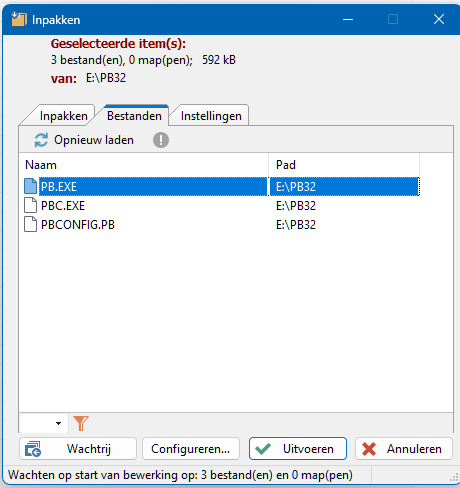
Knop: Opnieuw laden
Na activeren van  worden de bestanden en mappen opnieuw geladen. Dit kan zinvol zijn, als bestanden ook vanaf andere werkplekken kunnen worden bewerkt.
worden de bestanden en mappen opnieuw geladen. Dit kan zinvol zijn, als bestanden ook vanaf andere werkplekken kunnen worden bewerkt.
Snelfilterbalk 
Door invoeren van een filter in de snelfilterbalk (onder de lijst van te hernoemen items) kan het aantal in te pakken bestanden worden beperkt. Het snelfilter wordt alleen op bestanden toegepast.
- Invoerveld
- Knop
 Na activeren van
Na activeren van - Knop

Na activeren van wordt het gemarkeerde filter ingeschakeld. Bovendien verandert het pictogram van de knop naar
wordt het gemarkeerde filter ingeschakeld. Bovendien verandert het pictogram van de knop naar .
.
Na activeren van wordt het actieve filter uitgeschakeld en verandert het pictogram van de knop weer naar
wordt het actieve filter uitgeschakeld en verandert het pictogram van de knop weer naar .
.
Het filter wordt al tijdens het invoeren automatisch geactiveerd.
 wordt een keuzelijst met de recent ingevoerde filters geopend. Met de knop
wordt een keuzelijst met de recent ingevoerde filters geopend. Met de knop kan het gemarkeerde filter worden geactiveerd.
kan het gemarkeerde filter worden geactiveerd.
In de TAB 'Instellingen' staan uitgebreide instelmogelijkheden voor het inpakproces.

Automatisch sluiten bij geslaagde bewerking
Als deze optie is aangevinkt, wordt het inpakdialoogvenster automatisch gesloten zodra het inpakproces met succes is afgesloten.
Automatisch sluiten bij geannuleerde bewerking
Als deze optie is aangevinkt, wordt het inpakdialoogvenster automatisch gesloten nadat het inpakproces is afgebroken.
Automatisch minimaliseren bij starten van de bewerking
Als deze optie is aangevinkt, wordt het inpakdialoogvenster na activeren van 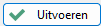 automatisch geminimaliseerd.
automatisch geminimaliseerd.
Bewerkingen uitvoeren met ongebufferde I/O
Deze optie is voor het inpakken niet relevant.
Aanwijzingsregel: Wachten op start van bewerking op: ... bestand(en), ... map(pen)
In het venster 'Inpakken' staat onderaan de aanwijzingsregel 'Wachten op start van bewerking op: ... bestand(en), ... map(pen)' met de aanduiding hoeveel bestanden en mappen moeten worden ingepakt. Bij het openen van het venster is de regel niet te zien. Steeds wanneer de TAB 'Bestanden' (of de knop 'Uitvoeren') wordt geactiveerd, worden de in te pakken bestanden en mappen geladen en wordt hun aantal berekend en weergegeven.
Het aantal in te pakken bestanden en mappen (weergegeven in de aanwijzingsregel) kan verschillen van het aantal geselecteerde bestanden en mappen (weergegeven onder 'Geselecteerde item(s)'). Verschillen kunnen optreden, doordat er in het invoerveld 'Alleen bestanden van dit type' een filter kan zijn ingevoerd. Bovendien worden onder 'Geselecteerde item(s)' alle geselecteerde bestanden en mappen geteld. In de aanwijzingsregel worden alle submappen en alle bestanden in geselecteerde mappen en hun submappen meegeteld.
Na activeren van de knop 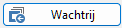 wordt de inpakbewerking aan de wachtrij toegevoegd en wordt de afhandeling van de wachtrij gestart. Het dialoogvenster 'Wachtrij' kan met de knop
wordt de inpakbewerking aan de wachtrij toegevoegd en wordt de afhandeling van de wachtrij gestart. Het dialoogvenster 'Wachtrij' kan met de knop in de 'Wachtrijstatusbalk' worden geopend.
in de 'Wachtrijstatusbalk' worden geopend.
Bestandsbewerkingen via de wachtrij zijn in het hoofdstuk 'Wachtrij' beschreven.
Via de knop 'Configureren...' kan de functionaliteit van het inpakproces afhankelijk van de gebruikte inpakplug-in worden ingesteld.
Gebruikte inpakplug-in
De keuze van de archiefindeling (in het invoerveld 'Archiefindeling') bepaalt welke inpakplug-in voor het inpakken wordt gebruikt. De bovenste (in 'Extra → Instellingen → Plug-ins voor archiveren → WCX') actieve inpakplug-in, die (in de kolom 'Extensie') aan het geselecteerde archiefformaat is toegewezen, wordt gebruikt.
FreeCommander-Inpakplug-in 'fcZip'
Als de FreeCommander-Inpakplug-in 'fcZip' wordt gebruikt, kan via de knop 'Configureren...' de functionaliteit van het menu-item 'Extra → Instellingen → Plug-ins voor archieven' worden bewerkt.
Andere inpakplug-ins
Als een andere inpakplug-in (dan de FreeCommander-Inpakplug-in 'fcZip') wordt gebruikt, kan (als het programma die mogelijkheid biedt) via de knop 'Configureren...' een venster van dit programma worden geopend waarin het inpakproces kan worden ingesteld.
Na activeren van 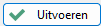 wordt het inpakproces meteen gestart.
wordt het inpakproces meteen gestart.
Als een andere inpakplug-in (dan de FreeCommander-Inpakplug-in 'fcZip') wordt gebruikt, kan een venster van dit programma worden geopend. Het hierna beschreven verloop vindt dan op de achtergrond plaats.
Als het in te pakken archiefbestand al in de doelmap bestaat, verschijnt een dialoogvenster met de vraag 'Archief bestaat al. Overschrijven?'. Bij bevestiging met 'Ja' wordt het inpakproces gestart. Na succesvol afsluiten wordt het bestaande archiefbestand overschreven.
Na de start van het inpakproces verandert het dialoogvenster 'Inpakken' op de volgende punten:
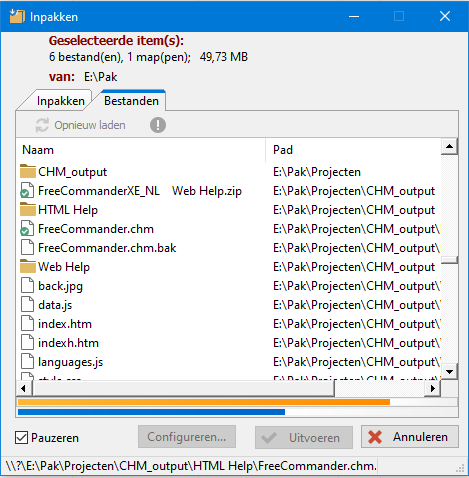
Het dialoogvenster 'Inpakken' is alleen te zien, als (onder de TAB 'Instellingen') de optie 'Automatisch minimaliseren bij starten van de bewerking' niet is aangevinkt, omdat er anders na activeren van 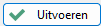 automatisch wordt geminimaliseerd.
automatisch wordt geminimaliseerd.
De TAB 'Instellingen' is niet te zien, wanneer de bewerking in uitvoering is. De knoppen 'Configureren...' en 'Uitvoeren' zijn uitgeschakeld.
Pauzeren
Wanneer deze optie wordt aangevinkt, wordt het inpakproces gepauzeerd. Na opnieuw aanklikken van deze optie wordt het vinkje verwijderd en het inpakproces voortgezet.
Annuleren
Na activeren van 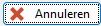 (tijdens het inpakproces) verschijnt de vraag of het inpakproces echt moet worden afgebroken. Na bevestiging wordt het dialoogvenster (zonder dat er een archiefbestand is aangemaakt) gesloten.
(tijdens het inpakproces) verschijnt de vraag of het inpakproces echt moet worden afgebroken. Na bevestiging wordt het dialoogvenster (zonder dat er een archiefbestand is aangemaakt) gesloten.
Voortgang van de bewerking
De voortgang van de bewerking kan aan de voortgangsbalk onder de lijst van items afgelezen worden.
Inpakstatus van de items
In de lijst van items kan aan het pictogram voor elk item de inpakstatus van het item afgelezen worden:
 Item nog niet ingepakt
Item nog niet ingepakt Item met succes ingepakt
Item met succes ingepakt Tijdens het inpakken van dit item is een fout opgetreden.
Tijdens het inpakken van dit item is een fout opgetreden.
De foutmelding staat in de kolom 'Foutmelding' in de regel van het item.
In de meldingsregel staat het zojuist bewerkte item.
Na
activeren van 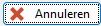 wordt het dialoogvenster gesloten en het inpakproces afgebroken.
wordt het dialoogvenster gesloten en het inpakproces afgebroken.
